Come cancellare ricerche Google
Ti sei mai chiesto quante informazioni Google conserva sulle tue ricerche quotidiane e hai deciso che è arrivato il momento di fare pulizia? Capisco perfettamente la tua preoccupazione: ogni volta che cerchiamo qualcosa su Google, il motore di ricerca memorizza queste informazioni per migliorare i risultati futuri e personalizzare la pubblicità. Se stai cercando di capire come cancellare ricerche Google, sia per questioni di privacy che per semplice desiderio di fare un po’ di ordine, sei capitato nel posto giusto. La cronologia delle ricerche può infatti rivelare molto sulle nostre abitudini, interessi e necessità quotidiane ed è comprensibile voler mantenere private queste informazioni.
Nel corso di questa guida, ti accompagnerò attraverso tutti i metodi disponibili per eliminare le tue ricerche Google, partendo dalla gestione centralizzata tramite il pannello Le mie attività fino ad arrivare alle procedure specifiche per ogni dispositivo e servizio. Ti mostrerò come procedere sia da computer che da mobile, spiegandoti anche come gestire la cronologia in servizi specifici come Chrome, Maps, Play Store ed Earth. Inoltre, scoprirai come attivare l’eliminazione automatica per evitare che la cronologia si accumuli nel tempo e come disattivare completamente la raccolta dati se preferisci una privacy totale.
Quindi, se sei determinato a riprendere il controllo della tua privacy digitale e vuoi imparare tutti i segreti per gestire al meglio la tua cronologia Google, non perdiamo altro tempo prezioso! Mettiti comodo, dedica qualche minuto alla lettura attenta di questo tutorial e vedrai che cancellare le ricerche Google diventerà un’operazione semplice e alla portata di tutti. Sono certo che, una volta terminata la lettura, avrai acquisito tutte le competenze necessarie per gestire la tua privacy online in modo consapevole ed efficace. Buona lettura e buona gestione della tua privacy digitale!
Indice
- Come cancellare ricerche da Google
- Come cancellare le ricerche su Google Chrome
- Come cancellare ricerche Google Maps
- Come cancellare ricerche Google Play Store
- Come cancellare ricerche Google Earth
Come cancellare ricerche da Google
Prima di spiegarti nel dettaglio come cancellare le ricerche Google, è bene chiarirsi subito su un punto: sebbene la procedura in oggetto possa essere effettuata sia su computer che su smartphone e tablet, il risultato finale ottenuto sarà analoga, in quanto la cronologia risiede sui server di Google e non sul dispositivo in uso. Ciò detto, spetta chiaramente a te la scelta del device da utilizzare.
Come cancellare cronologia ricerche Google PC
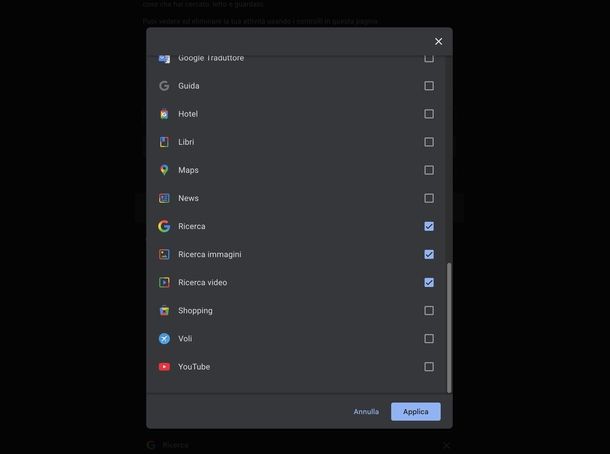
Per eliminare completamente la cronologia delle tue ricerche Google dal computer, il sistema più efficace consiste nell’utilizzare il pannello Le mie attività fornito direttamente da Google. Questo strumento ti consente di visualizzare e amministrare in modo completo tutte le informazioni che il tuo account ha raccolto nel tempo.
Innanzitutto, apri il tuo browser preferito per la navigazione Web (es. Google Chrome) e dirigiti verso la pagina Le mie attività di Google. Nel caso in cui tu non abbia ancora eseguito l’accesso, ti verrà richiesto di inserire le tue credenziali dell’account Google.
Ora, se la tua intenzione è quella di rimuovere esclusivamente la cronologia delle ricerche sul Web, delle immagini e dei contenuti video, sarà necessario applicare dei filtri specifici. Fai clic sul pulsante Filtra per data e prodotto e, nella finestra che si apre, individua la sezione Filtra per prodotto Google.
Qui dovrai selezionare le opzioni Ricerca, Ricerca immagini e Ricerca video cliccandoci sopra (noterai apparire un segno di spunta per ogni voce selezionata). Una volta completata la selezione, clicca sul tasto Applica per visualizzare solo i risultati filtrati.
A questo punto, hai a disposizione diversi metodi per procedere con l’eliminazione. Se desideri rimuovere una singola ricerca specifica, puoi scorrere attraverso l’elenco oppure utilizzare il campo Cerca nelle tue attività per trovare rapidamente il termine desiderato, quindi cliccare sulla x che trovi accanto alla ricerca da eliminare.
Nel caso tu preferisca eliminare tutte le ricerche di un’intera giornata, ti basterà individuare la x posizionata accanto alle diciture Oggi, Ieri o alla data specifica che ti interessa (es. 15 luglio).
Per procedere invece con un’eliminazione più ampia e completa, utilizza il tasto Elimina risultati che puoi trovare vicino a Filtra per data e prodotto. Si aprirà una nuova finestra dove potrai selezionare tra varie opzioni temporali: Ultima ora, Ultimo giorno, Dall’inizio o Intervallo personalizzato.
Scegliendo l’opzione Intervallo personalizzato, dovrai indicare le date specifiche compilando i campi Dopo il giorno e Prima del giorno, quindi cliccare su Avanti. Nella schermata successiva, seleziona i servizi Google di cui desideri cancellare l’attività (come Google Lens) e premi Avanti. Infine, conferma l’operazione cliccando sul tasto Elimina quando appare il messaggio Conferma di voler eliminare la seguente attività.
Detto ciò, se la tua intenzione è gestire l’intera cronologia relativa a Web e app (non limitandoti solo alle ricerche), puoi sfruttare il campo Cerca nelle tue attività o utilizzare Filtra per data e prodotto, quindi procedere cliccando sulla x accanto all’attività o al giorno che intendi rimuovere.
Come alternativa, puoi utilizzare il bottone Elimina posizionato nella parte alta della pagina, dove troverai le opzioni Ultima ora, Ultimo giorno, Dall’inizio o Intervallo personalizzato.
Una volta selezionata l’opzione che preferisci, conferma cliccando su Elimina quando visualizzi il messaggio Conferma di voler eliminare questa attività.
Una funzionalità particolarmente interessante è la possibilità di disattivare del tutto la raccolta dati e rimuovere quelli già presenti. Per procedere in questo modo, clicca su Attività Web e app On, seleziona il pulsante Disattiva e scegli Disattiva ed elimina attività dal menu che si presenta.
Clicca su Avanti, indica i servizi Google di cui vuoi cancellare l’attività (come Google News) e premi nuovamente Avanti. Completa l’operazione cliccando su Elimina quando visualizzi il messaggio Conferma di voler eliminare la seguente attività.
Per impedire che la cronologia torni ad accumularsi col passare del tempo, puoi impostare l’eliminazione automatica delle attività. Clicca su Scegli un’opzione di eliminazione automatica sotto la voce Elimina automaticamente (off), seleziona Elimina automaticamente l’attività che ha più di e scegli dal menu a tendina il periodo che preferisci tra 3 mesi, 18 mesi o 36 mesi.
Premi prima su Avanti e poi su Conferma nel messaggio Conferma di voler eliminare automaticamente l’attività che ha più di [periodo scelto].
Come cancellare ricerche su Google Android
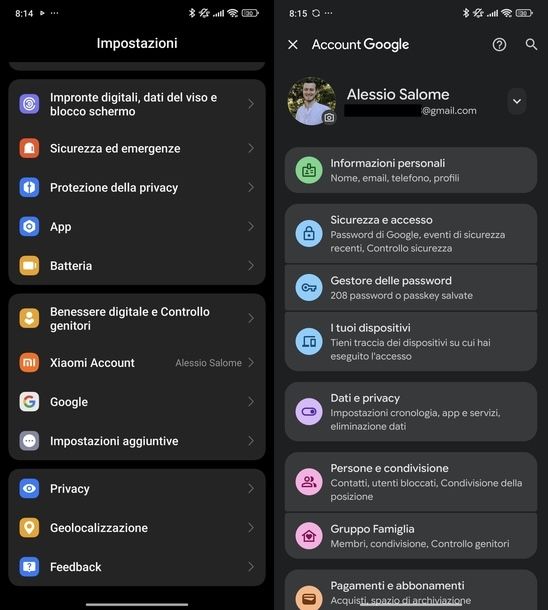
Quando utilizzi uno smartphone o un tablet con sistema operativo Android, hai a disposizione diversi percorsi per rimuovere la cronologia di Google.
Una prima possibilità consiste nell’aprire una delle applicazioni Google già installate sul tuo dispositivo, come il Google Play Store. Una volta aperta l’app, tocca la foto del tuo profilo o l’icona dell’omino che trovi nell’angolo superiore destro.
Un’alternativa altrettanto valida prevede di passare attraverso le impostazioni del “robottino verde”. Per farlo, tocca l’icona a forma di ingranaggio che puoi trovare nella schermata principale o nel menu delle app.
Una volta che sei nelle Impostazioni, scorri la pagina verso il basso fino a individuare la voce Google, quindi toccala. Successivamente, fai tap sul tuo nome, cognome e indirizzo email per entrare nelle impostazioni del tuo account.
A questo punto, qualunque sia il percorso che hai scelto di seguire, dovrai toccare il pulsante Gestisci il tuo Account Google. Una volta dentro, individua e seleziona la scheda Dati e privacy, quindi premi sul pulsante Le mie attività.
Una volta raggiunta questa sezione, potrai applicare esattamente le stesse procedure che ho descritto nel capitolo precedente dedicato al PC. Questo significa che potrai disattivare ed eliminare le attività, cancellare singole ricerche o l’intera cronologia, impostare l’eliminazione automatica e amministrare tutti i servizi Google collegati al tuo account.
Come cancellare ricerche Google iPhone
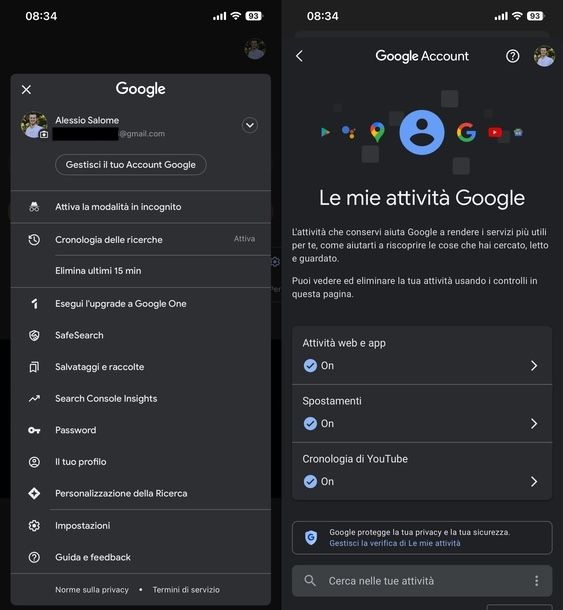
Per chi utilizza un iPhone o un iPad, la procedura per eliminare la cronologia di Google passa attraverso l’applicazione ufficiale del servizio.
Per iniziare, apri l’app Google che trovi nella schermata Home o nella Libreria app. Una volta fatto ciò, tocca la foto del tuo profilo o l’icona dell’omino posizionata nell’angolo superiore destro.
Il passo successivo consiste nel pigiare sul pulsante Gestisci il tuo Account Google e poi selezionare la scheda Dati e privacy. All’interno della sezione Impostazioni cronologia, troverai il pulsante Le mie attività. Toccandolo, potrai accedere alle stesse funzionalità descritte nei capitoli precedenti per PC e Android.
Le operazioni che potrai eseguire sono identiche: avrai la possibilità di cancellare singole attività, configurare l’eliminazione automatica, disabilitare la raccolta dati e amministrare tutti i servizi Google associati al tuo account.
Come cancellare le ricerche su Google Chrome
Se invece di cancellare le ricerche Google sincronizzate con il tuo account preferisci semplicemente cancellare la cronologia di navigazione effettuata dal browser Chrome e, di conseguenza, anche tutte le ricerche effettuate sfruttando Google, sappi che è possibile in modo molto semplice.
PC
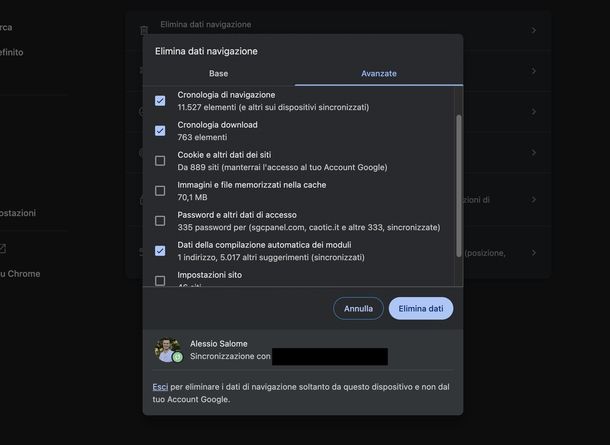
Per iniziare su PC Windows e Mac, avvia Chrome dal Desktop, dalla barra delle applicazioni o dal menu Start se utilizzi Windows oppure dal Dock o dal Launchpad se sei su macOS. Una volta aperto, fai clic sui tre puntini posizionati nell’angolo superiore destro e scegli Impostazioni.
Ora hai a disposizione diverse modalità per amministrare i dati del tuo account. All’interno della sezione Tu e Google, puoi cliccare sul pulsante Disattiva che trovi accanto al tuo nome, cognome ed email. Ti verrà mostrata l’opzione Rimuovi preferiti, cronologia, password e altri dati da questo dispositivo accompagnata dal messaggio Verranno eliminati tutti gli elementi dal dispositivo.
Per recuperare i dati in un secondo momento, accedi a Chrome usando la stessa email che termina con gmail.com che dovrai selezionare. Clicca sul pulsante Disattiva per concludere la procedura.
Nel caso tu preferisca mantenere attivo l’account ma rimuovere soltanto i dati di navigazione, dirigiti nella sezione Privacy e sicurezza e fai clic su Elimina dati navigazione. Passa alla scheda Avanzate e utilizza il menu a tendina vicino a Intervallo di tempo per scegliere tra Dall’inizio, Ultima ora, Ultime 24 ore, Ultima settimana o Ultime 4 settimane.
Metti il segno di spunta accanto alle voci Cronologia di navigazione, Cronologia download e Dati della compilazione automatica dei moduli, quindi clicca sul pulsante Elimina dati.
Come alternativa, esiste una pratica scorciatoia da tastiera per raggiungere velocemente la finestra di eliminazione dati. Utilizza la combinazione Shift/Maiusc+Ctrl+Backspace su Windows oppure shift/maiusc+cmd+backspace su macOS per aprire immediatamente la finestra Elimina dati di navigazione. Dopodiché, segui la procedura già descritta per rimuovere i dati selezionati.
Nel caso tu abbia effettuato l’accesso al tuo account Google in Chrome e voglia eliminare preferiti, cronologia, password e altre impostazioni salvate nel tuo account, puoi sfruttare la pagina Dati di Chrome e ChromeOS nel tuo account.
Dopo aver eventualmente eseguito il login al tuo account Google, scorri la pagina fino in fondo e clicca sul pulsante Eliminare dati. Conferma la tua scelta cliccando su Elimina nel messaggio Eliminare dati per confermare ed eliminare in modo definitivo i dati di Chrome e ChromeOS salvati nel tuo account Google.
Smartphone e tablet
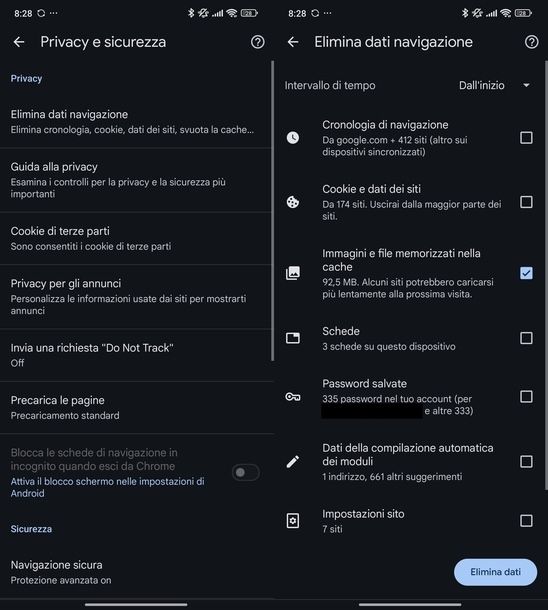
Per quanto concerne la cronologia di Chrome su Android, apri il browser di Big G dalla schermata principale o dal menu delle applicazioni. Tocca i tre puntini nell’angolo superiore destro e scegli Impostazioni.
All’interno della sezione Impostazioni di base, dirigiti verso Privacy e sicurezza e successivamente tocca Elimina dati navigazione nella sezione Privacy.
Sfrutta il menu a tendina vicino a Intervallo di tempo per scegliere il periodo che preferisci tra Ultimi 15 minuti, Ultima ora, Ultime 24 ore, Ultima settimana, Ultime 4 settimane o Dall’inizio. Metti il segno di spunta sulle voci Cronologia di navigazione e Dati della compilazione automatica dei moduli, quindi tocca il pulsante Elimina dati.
Per la cronologia di Chrome su iPhone e iPad, apri il browser mobile e tocca i tre puntini nell’angolo inferiore destro. Scegli Elimina dati di navigazione dal menu che si presenta, quindi tocca Intervallo di tempo e seleziona il periodo desiderato tra Ultimi 15 minuti, Ultima ora, Ultime 24 ore, Ultima settimana, Ultime 4 settimane o Dall’inizio.
In seguito, sfiora Dati di navigazione e seleziona Cronologia di navigazione e Dati della Compilazione automatica. Per concludere, premi Conferma nell’angolo superiore destro e poi il pulsante Elimina dati.
Come cancellare ricerche Google Maps
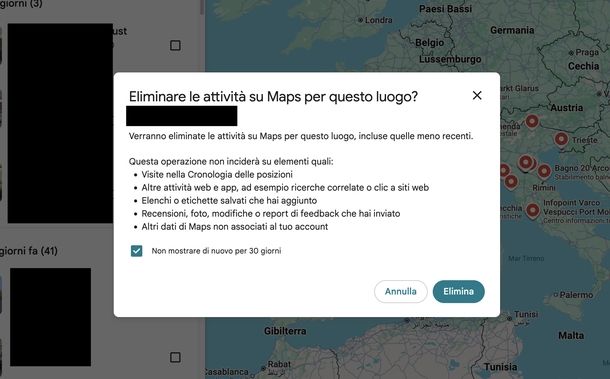
Per informazioni dettagliate su come procedere con la cancellazione della cronologia di Google Maps da smartphone, tablet e PC, ti invito a consultare la mia guida specifica su come cancellare la cronologia di Google Maps, dove troverai tutte le istruzioni passo passo per ogni dispositivo.
Come cancellare ricerche Google Play Store
Il Google Play Store conserva una cronologia delle tue ricerche di app e contenuti. Nei prossimi paragrafi ti mostrerò come eliminare queste informazioni sia da PC che da dispositivi mobili, permettendoti di mantenere private le tue ricerche nello store di Google.
PC
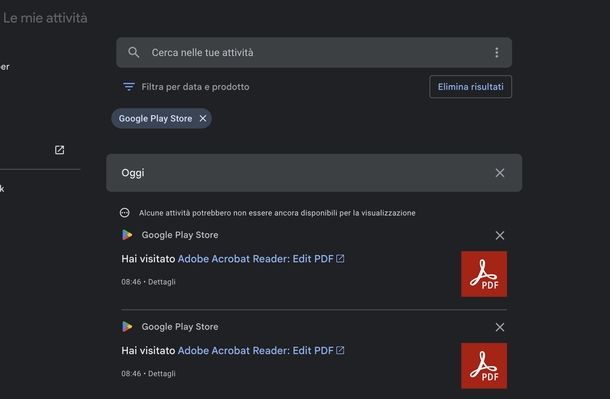
Per gestire la cronologia del Play Store da computer, il metodo più efficace consiste nell’utilizzare sempre la pagina Le mie attività del sito di Google, come abbiamo visto nei capitoli precedenti. Per semplificarti il lavoro, puoi utilizzare direttamente questo link dove il filtro per il prodotto Google Play Store è già stato applicato automaticamente.
Smartphone e tablet
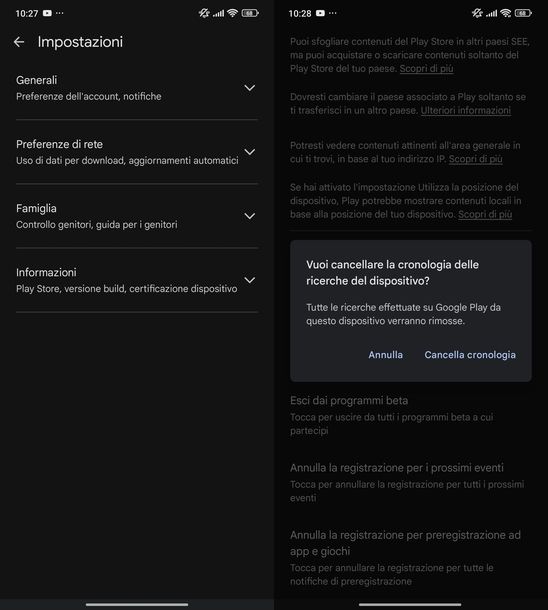
Per cancellare le ricerche del Play Store da mobile, puoi utilizzare sempre Le mie attività accedendo dalle impostazioni di Android oppure dall’app Google su iPhone e iPad. Una volta dentro, dovrai filtrare per prodotto selezionando Google Play Store per visualizzare solo le attività relative allo store.
Su Android, c’è anche un metodo diretto: avvia lo store del colosso di Mountain View dalla schermata Home o dal cassetto delle applicazioni, quindi tocca la tua foto profilo o l’iniziale del nome e cognome nell’angolo superiore destro.
Per cancellare la cronologia delle ricerche, vai in Impostazioni, poi Generali per espandere il menu. Nella sezione Preferenze account e dispositivo, individua Cronologia e tocca Cancella cronologia delle ricerche del dispositivo. Conferma toccando Cancella cronologia quando appare il messaggio Vuoi cancellare la cronologia delle ricerche del dispositivo?.
Se desideri anche rimuovere la cronologia delle app che hai scaricato o installato in passato, vai in Gestisci app e dispositivo, seleziona la scheda Gestisci e tocca il pulsante Questo dispositivo. Seleziona Non installate dal menu Scegli dispositivo, quindi aggiungi il segno di spunta al quadrato vuoto accanto a ogni app non installata che vuoi eliminare dalla cronologia.
Tocca l’icona del cestino nell’angolo superiore destro e conferma premendo Rimuovi quando appare il messaggio Vuoi rimuovere le app selezionate?.
Come cancellare ricerche Google Earth
Google Earth mantiene una cronologia delle località che hai cercato durante le tue esplorazioni virtuali del pianeta. Vediamo come eliminare queste ricerche sia dalla versione desktop che dalle app mobili.
PC
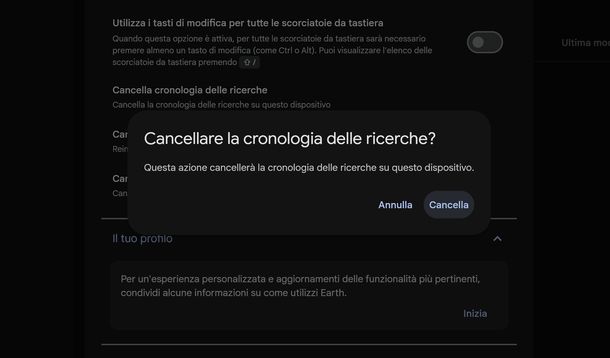
Per Google Earth Pro su Windows e macOS, inizia avviando il programma dal Desktop, dalla barra delle applicazioni o dal menu Start su Windows oppure dal Dock o Launchpad su macOS. Una volta aperto, fai clic su Storia che trovi sotto la barra di ricerca (vicino a Ottieni indicazioni stradali).
Se necessario, espandi la sezione Cronologia delle ricerche posizionando il puntatore del mouse sul separatore tra le sezioni Cronologia delle ricerche e Luoghi. Tieni premuto il tasto sinistro del mouse e sposta quest’ultimo verso il basso per visualizzare meglio la cronologia. A questo punto, clicca sul tasto Cancella cronologia per eliminare tutte le ricerche effettuate.
Per Google Earth Web, invece, avvia il tuo browser preferito e collegati al sito del servizio. Dopo aver eventualmente effettuato il login con il tuo account Google, clicca sull’icona dell’ingranaggio nell’angolo superiore destro.
Nella sezione Generale, individua Cancella cronologia delle ricerche e clicca sul tasto Cancella quando appare il messaggio Cancellare la cronologia delle ricerche?.
Smartphone e tablet
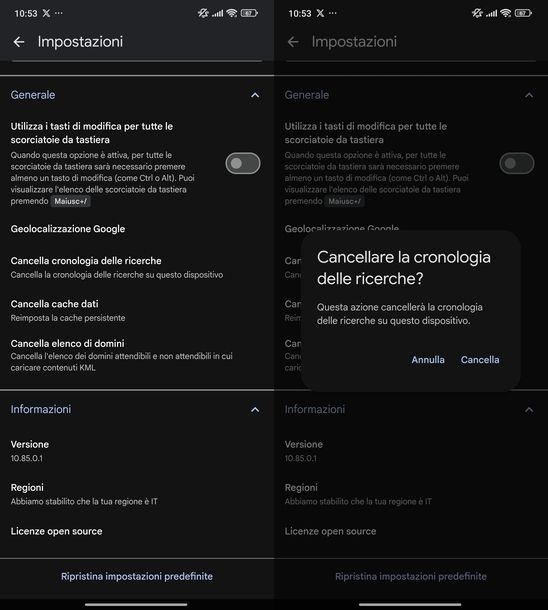
Per eliminare la cronologia delle ricerche dall’app mobile di Google Earth, avvia l’applicazione per Android o iOS/iPadOS dalla Home screen, dal cassetto delle app o dalla Libreria app.
Tocca la tua foto profilo o le iniziali del nome e cognome nell’angolo superiore destro, quindi seleziona Impostazioni. Nella sezione Generale, tocca Cancella cronologia delle ricerche e conferma premendo Cancella quando appare il messaggio Cancellare la cronologia delle ricerche?.

Autore
Salvatore Aranzulla
Salvatore Aranzulla è il blogger e divulgatore informatico più letto in Italia. Noto per aver scoperto delle vulnerabilità nei siti di Google e Microsoft. Collabora con riviste di informatica e ha curato la rubrica tecnologica del quotidiano Il Messaggero. È il fondatore di Aranzulla.it, uno dei trenta siti più visitati d'Italia, nel quale risponde con semplicità a migliaia di dubbi di tipo informatico. Ha pubblicato per Mondadori e Mondadori Informatica.






